有网友问我怎么解决的问题,就是家里的wifi改名后手机连不上互联网。
对于这个问题,我也很疑惑,因为如果只修改wifi名称,手机连接新的wifi名称就可以上网,不会造成手机无法上网的问题。

因此,可能是用户在修改wifi名称时,不小心更改了路由器上的其他参数,导致路由器无法上网。在这种情况下,我的建议是将路由器恢复到出厂设置,然后重置为用手机上网,重置wifi名称和密码,设置完成后就可以正常上网了。设置步骤如下。

1.当您的路由器打开时,找到并按住重置按钮8秒钟以上,以便将其恢复到出厂设置。更详细的操作步骤,请参考以下文章:
如何恢复无线路由器的出厂设置?
2.如果您更改路由器上的网线连接,请按照以下方法重新连接。
用网线将路由器的广域网端口连接到广茂的网络端口/局域网端口。如果宽带不使用裸机,您需要将宽带网线连接到路由器的广域网端口。如果计算机需要访问互联网,请使用另一根网线将其连接到路由器的局域网端口。
 正确连接路由器2。在路由器底部的标签上找到默认的wifi名称和管理地址(登录地址)。
正确连接路由器2。在路由器底部的标签上找到默认的wifi名称和管理地址(登录地址)。

提示:
不同的路由器有不同的默认wifi名称和登录地址,所以一定要在路由器的标签上检查确认。
3.将手机连接到路由器的默认wifi,然后手机就可以设置路由器了。
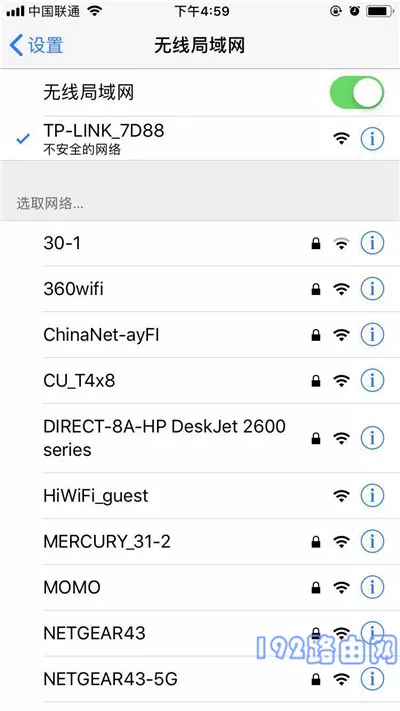
4.部分路由器当手机连接到默认wifi时,手机浏览器会自动弹出设置页面。如果没有弹出,手动打开浏览器,在浏览器中输入登录地址,打开路由器的设置页面。然后按照页面上的提示操作。

提示:
如果在手机浏览器中输入登录地址,仍然无法打开路由器的设置页面。然后,请仔细阅读下面的文章,以获得这个问题的解决方案。
路由器地址打不开怎么办?
5.路由器会自动检测宽带上网模式,等待几秒钟,根据检测结果设置相应的参数。
(1)如果检测到上网方式为:宽带拨号上网-->:需要在页面填写运营商提供的宽带账号和宽带密码(互联网账号和互联网密码),如下图所示。

提示:
宽带账号和宽带密码由运营商在宽带服务启动时提供给您。如果不记得,可以拨打运营商客服电话,联系人工客服查询或重置。
(2)如果系统检测到互联网接入方式:自动获取IP地址-->:页面中无需任何操作,只需点击“下一步”,如下图所示。
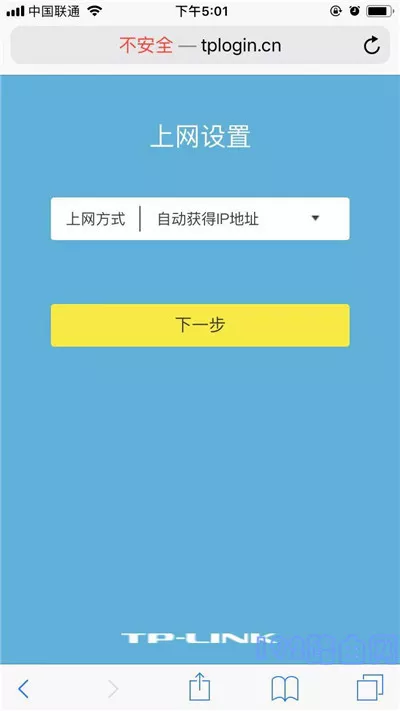
(3)如果检测到互联网接入方式:固定IP地址->:在页面上,需要填写运营商提供的IP地址、子网掩码、默认网关、首选DNS服务器和备用DNS服务器。
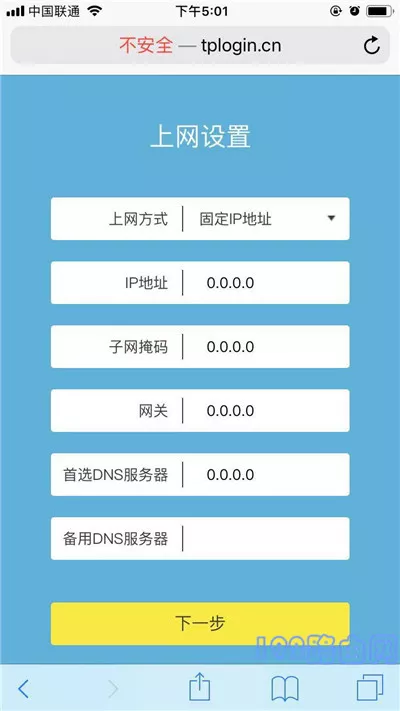
5.根据页面提示,设置路由器的无线名称和密码(wifi名称和wifi密码),如下图所示。
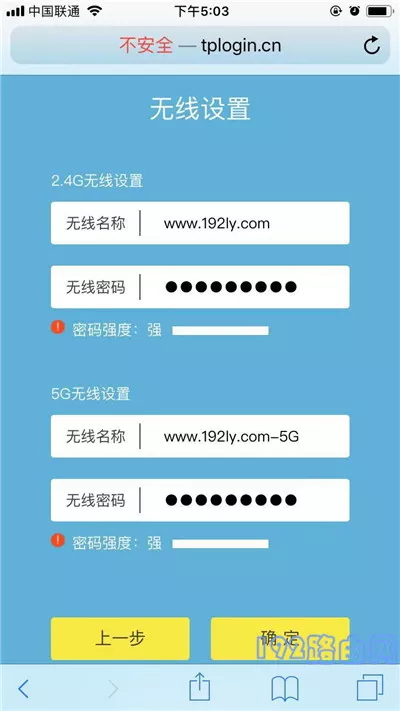
6.页面会给出提示信息,表示设置完成,可以关闭设置页面。
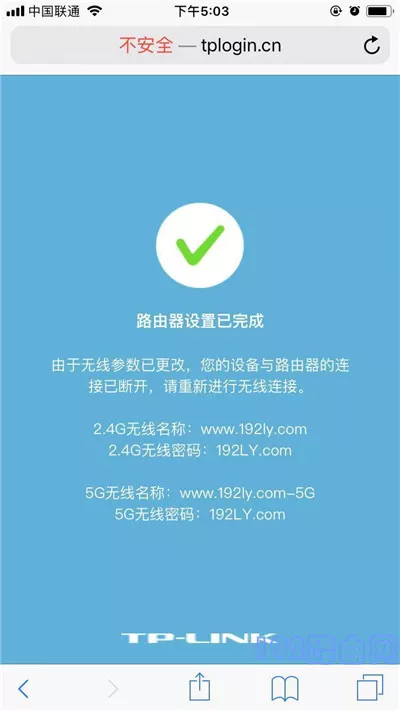
7.最后,别忘了把手机连接到路由器新设置的wifi信号,然后就可以上网了。
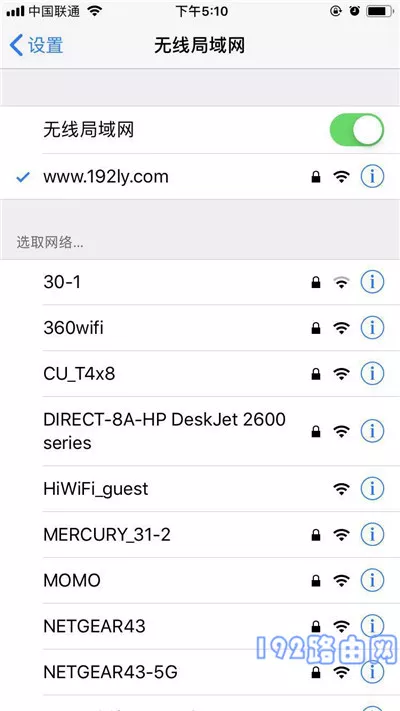
提示:
不同路由器设置页面上的菜单和显示内容可能不同。本文以TP-LINK路由器为例进行说明。其他路由器的设置请参考上述步骤。
原创文章,作者:路由器问题,如若转载,请注明出处:https://www.224m.com/165869.html

